目标差距柱状图,即在柱状图中同时显示实际值和目标值,用柱形之间的色块区分实际值和目标值之间的差距。更多下载请点击ppt家园。
ppt模板文章推荐:
怎么使用PPT进行抠图
PPT怎么设计山峰柱状图表
PPT怎么绘制出人形图形
打开PPT,建立空白演示文稿。
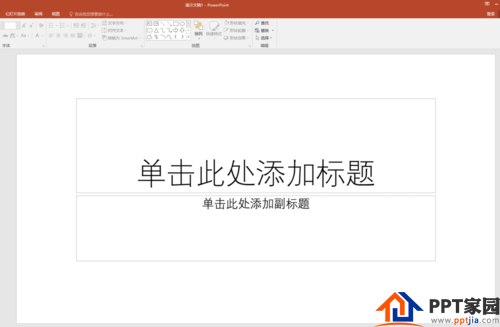
点击【插入】—【图表】—【簇状柱形图】。
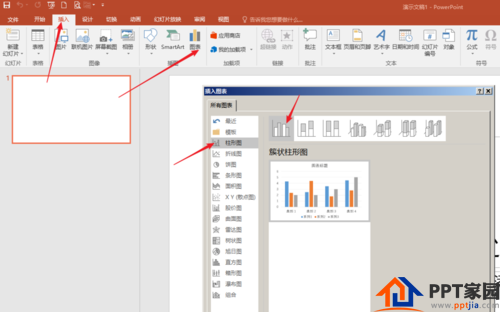
点击【确定】后,得到默认样式的柱形图。

在Excel表格中录入源数据,包括实际值和目标值两个数据列。柱形图随着数据的数据而自动生成。
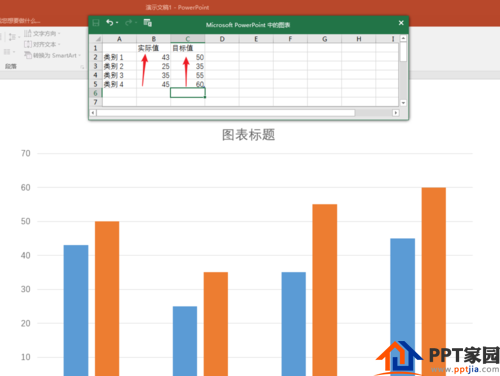
双击柱形,在右侧自动打开设置窗口,【系列重叠】设置为100%。
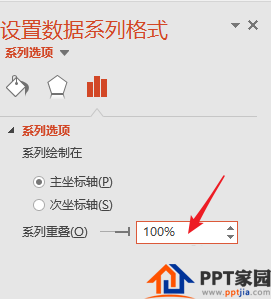
这样,两个系列的数据合在了一起。而且【目标值】把【实际值】遮住了。
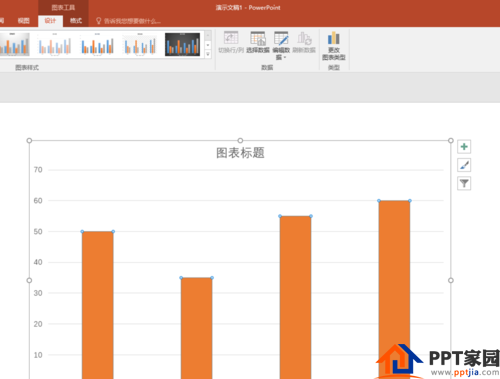
选中图表,点击【选择数据】,点选【目标值】,点击上移,则【目标值】柱形到了【实际值柱形】下方。
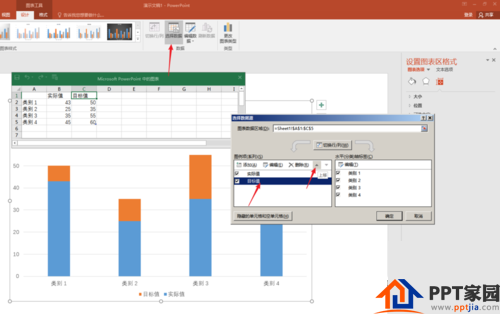
最后,添加上数据标签,再进行适当美化,就得到了最终的效果图,两个柱形之间的色块,就表示实际值和目标值之间的差距大小。
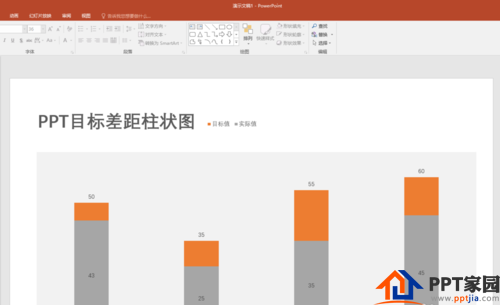
文章为用户上传,仅供非商业浏览。发布者:Lomu,转转请注明出处: https://www.daogebangong.com/articles/detail/How%20to%20make%20a%20PPT%20target%20gap%20histogram.html

 支付宝扫一扫
支付宝扫一扫 
评论列表(196条)
测试